チュートリアル
C0カバレッジ率を確認しよう
説明では、DT10アプリを使用しております。DT-Winアプリは、DT10アプリに準じておりますので、
特に指定の無い場合は、「DT10」に関する記述を「DT-Win」と読み替えてください。
カバレッジレポートは、テストレポートデータを解析して、関数ごとの網羅率を表示します。
DT10の場合、ターゲットを実際に動作させ取得したトレース情報を元にしてカバレッジ率を算出するので、ターゲットの動的なカバレッジ率を確認できます。
カバレッジ率を確認することで、テスト漏れを防ぎ、ソースコードの品質アップが期待できます。
DT10では、テストレポートを解析して関数ごとのカバレッジを表示することができます。
カバレッジレポートを表示するには、レポート解析メニューの「レポートデータの解析」または「カバレッジレポート」をクリックします。
「レポートデータの解析」を行うと、カバレッジレポートだけではなく、他のレポートも一括で表示されます。
今回は、「カバレッジレポート」を選択します。
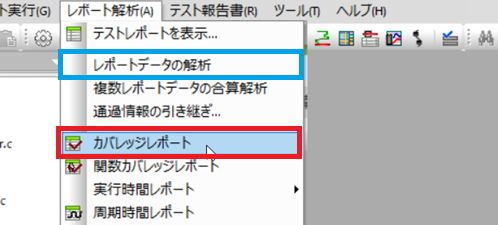
カバレッジレポートが表示されました。
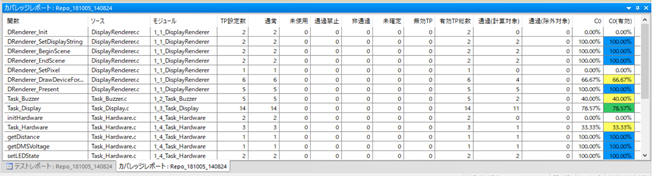
DT10では、関数に挿入したテストポイントの内、どれぐらいのテストポイントを通過したかにより、C0 カバレッジを算出します。
画面上で表示されている関数の場合、挿入されている4つのテストポイントの内、通過したテストポイントは3つなので、
C0カバレッジは75%となります。
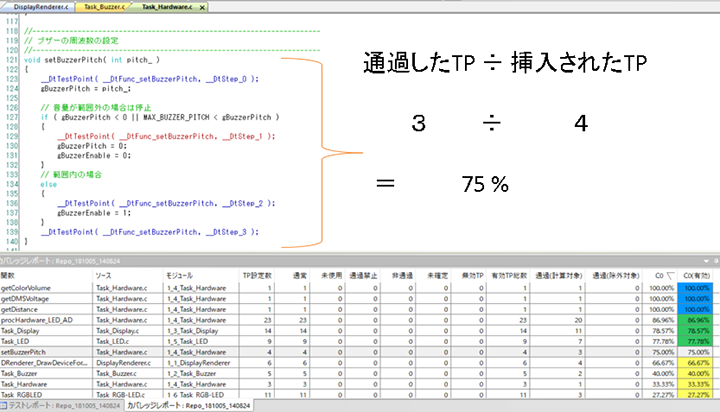
カバレッジ率を確認する際に、ソート機能を使用すると確認しやすくなります。
各項目名をクリックすると昇降順でソートされます。
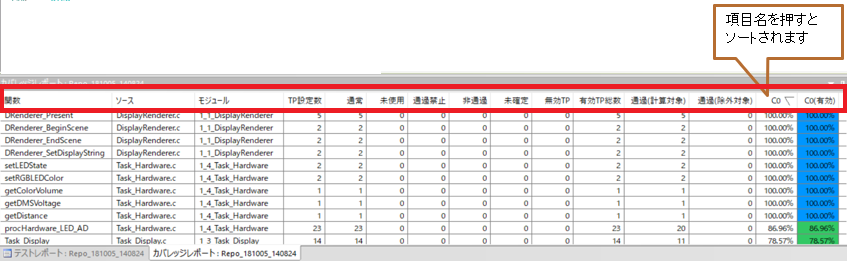
また、カバレッジ率でフィルタをかけると目的の関数が見つけやすくなります。
カバレッジレポート上で右クリックし、メニューから「カバレッジデータ設定…」を選びます。
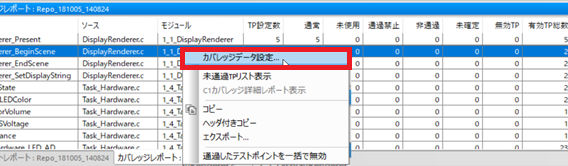
ダイアログが表示されるのでフィルタ設定を行います。
対象となるカバレッジの種類を選択し、何%以上または何%以下のデータをフィルタリングするのかを入力します。
設定ができたら「OK」をクリックします。
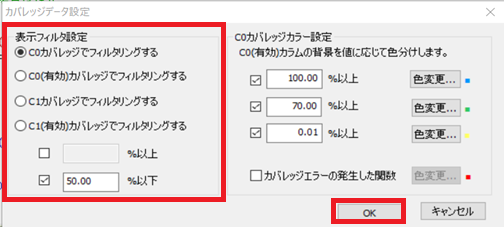
フィルタ表示されました。
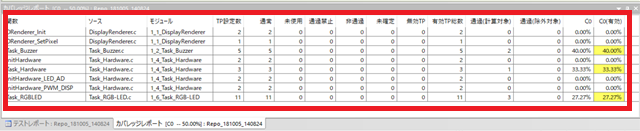
カバレッジ率を確認したら、その関数内で未通過のテストポイントを確認していきます。
まず、カバレッジレポートで確認したい関数の行をダブルクリックすると、未通過TPリストが表示されます。
「未通過TPリスト」では選択した関数の、未通過のテストポイントが表示されます。
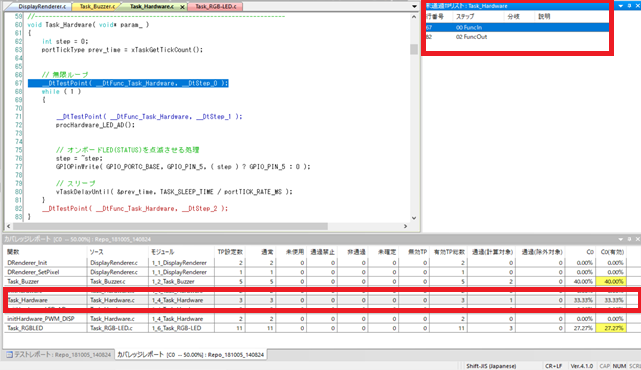
次に、未通過TPリストに表示されている項目をダブルクリックします。
すると、ソースコードウィンドウの該当行へジャンプするので、未通過部分のコードを確認することができます。
このようにカバレッジレポートで、テスト漏れや使用していない関数が無いか、確認を行います。
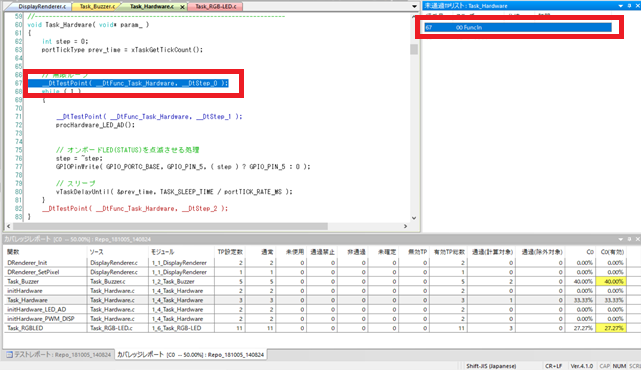
以上、『C0カバレッジレポート』機能を紹介しました。
まとめ
COカバレッジレポートで出来ること
- ブラックボックステストのプログラム網羅率を把握できます。
- テストの網羅率を把握することで、テスト項目の見直しが効率的に行えます。
